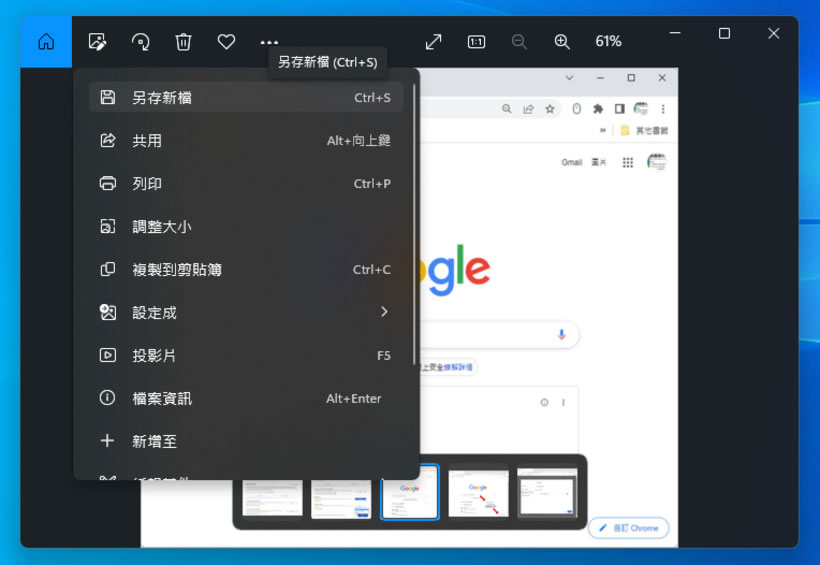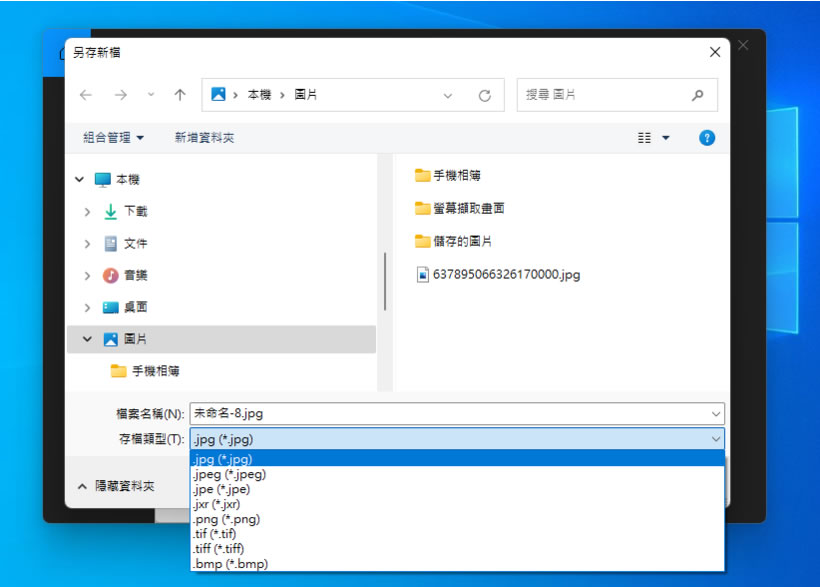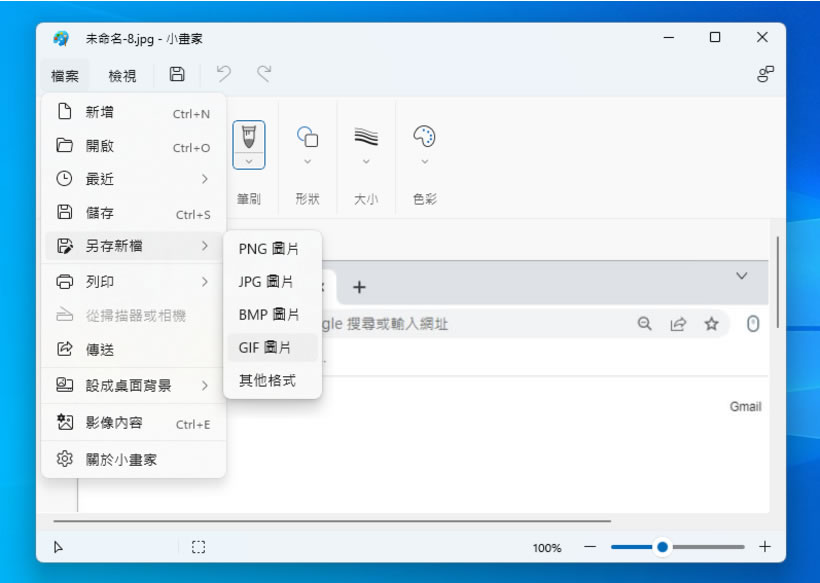
圖片檔案的類型眾多,BMP、JPG、PNG、GIF...等等各有其適用的範圍,要在這些圖檔格式互相轉換,可以網路搜尋圖片轉檔關鍵字,不論是網路服務或是 Windows 應用程式都有相當多的選擇,而 Windows 作業系統本身也有內建的應用程式可以為圖片轉換檔案格式,像是歷史悠久的「小畫家」或是「相片」APP、「小畫家 3D」都可以來進行這項工作,如果圖片轉檔的數量不多,也就不需要尋求額外的線上服務或應用程式,畢竟還要兼顧會不會有圖片外流的資安風險。
「Windows」如何使用內建工具為圖片轉換不同的檔案格式?
1.滑鼠右鍵點擊要轉檔的圖片,可以選擇以「小畫家」、「小畫家 3D」或是「相片」應用程式來開啟。
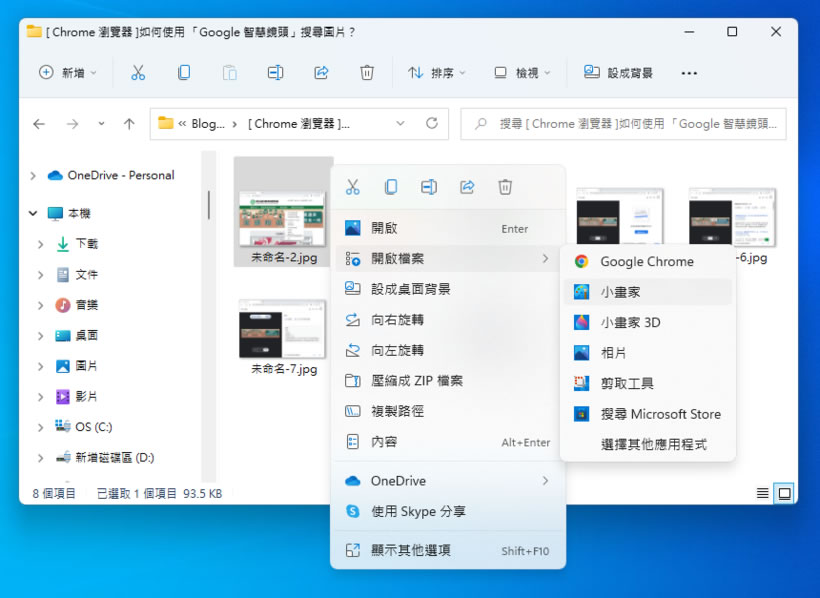
2.以小畫家為例,可以使用[ 另存新檔 ]的功能來為圖片轉檔。
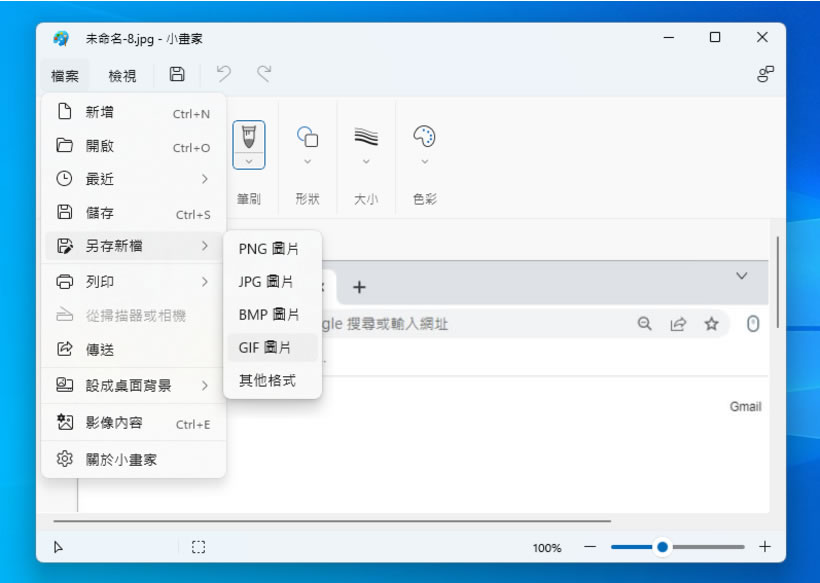
3.其他格式的選項。
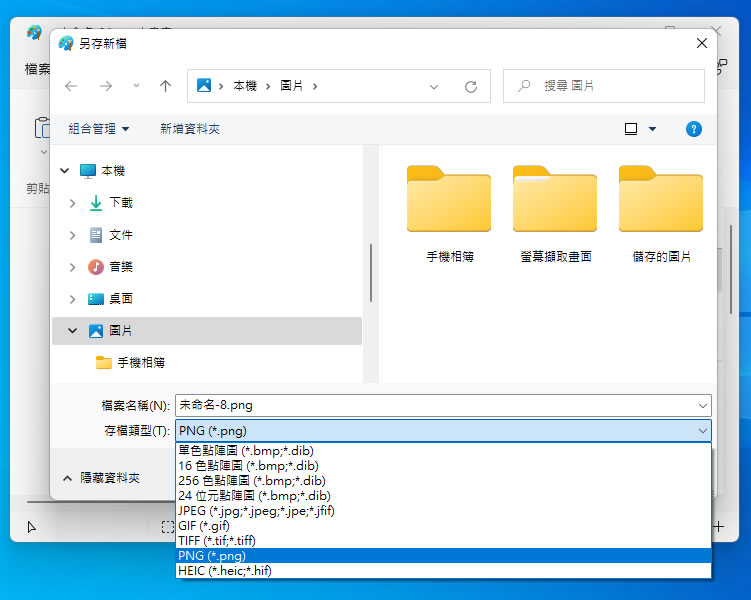
4.「相片」APP的轉檔方法同樣是使用[ 另存新檔 ]的功能來為圖片轉檔。